Hướng dẫn cách tắt bật chế độ Clear Type Text trong Windows 10, cách sử dụng Windows 10 bằng hình ảnh và video, chữ trong menu bị trùng lên nhau
Trong hình ảnh chúng ta có thể thấy màn hình Desktop Windows 10 Technical ở chế độ Clear Type Text đang tắt. Hình ảnh của icon và chữ tên file có vẻ không được sắc nét cho lắm. Bài viết này sẽ chỉ cho các bạn cách bật tắt chế độ này 1 cách đơn giản nhất.
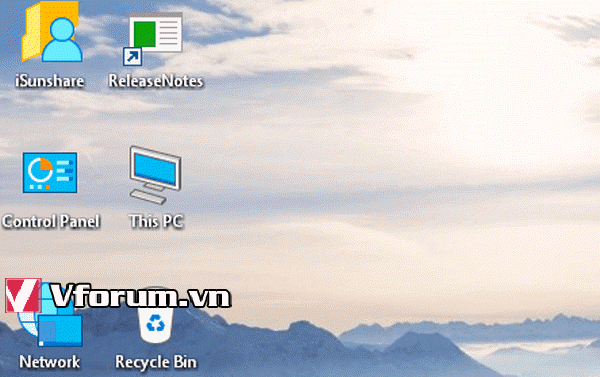
Cách tắt chế độ Clear Type Text
Gõ chữ adjust trên thanh tìm kiếm, rồi nhấp chọn Adjust ClearType text trong danh sách
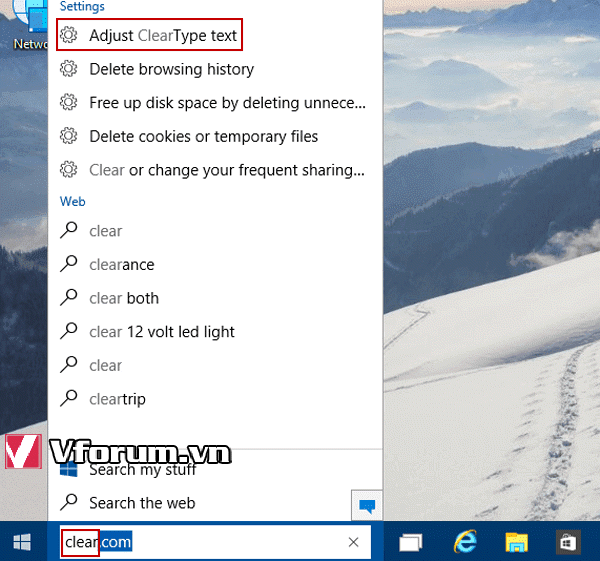
Trong cửa sổ ClearType Text Tuner, bỏ chọn ô Turn on ClearType rồi chọn Next
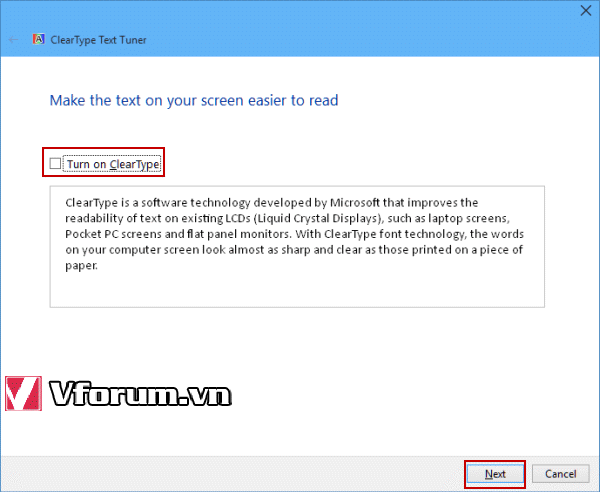
Kích Next tiếp để bỏ qua bước ví dụ minh hoạ
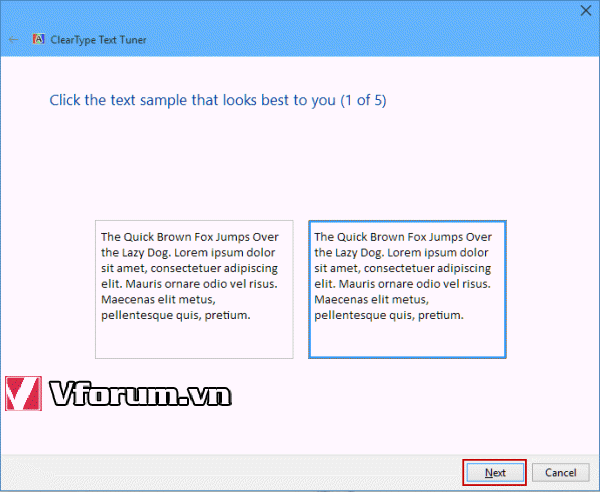
Nhấn Finish để lưu lại và cảm nhận được hiệu ứng
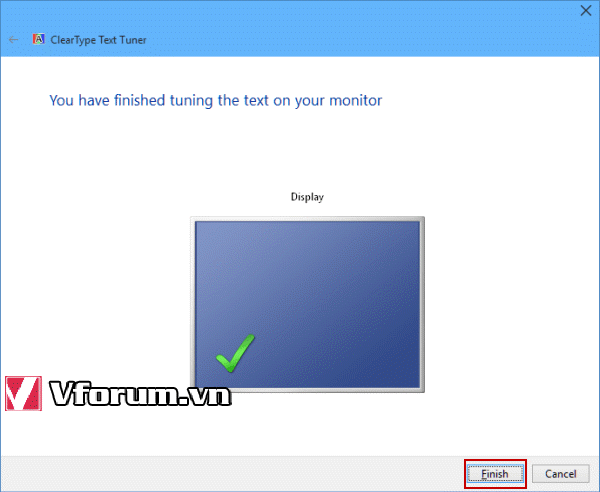
Cách bật chế độ Clear Type Text
Mở Settings trong Start menu, lựa chọn System và kích vào Advanced display settings
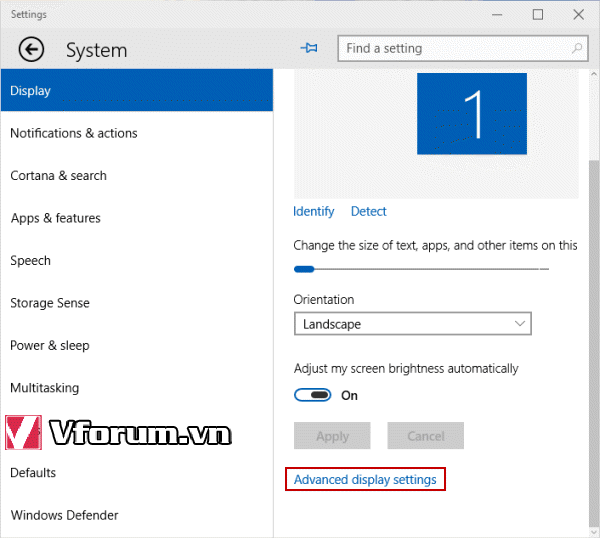
Nhấp vào ClearType text để tiếp tục

Chọn Turn on ClearType -> Next
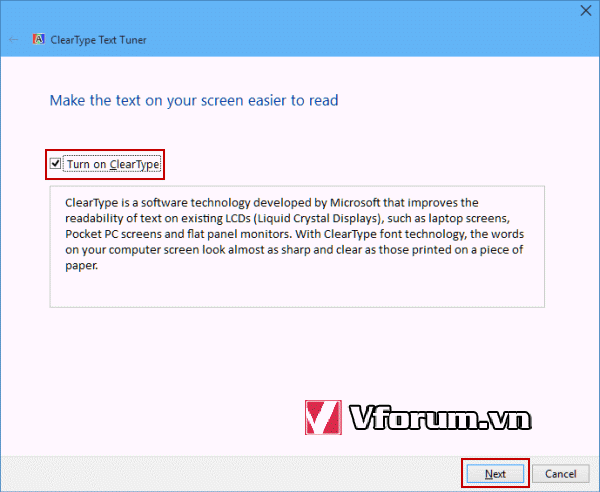
Nhấn Next lần nữa trong hộp thoại em hình ảnh minh hoạ kết quả.
Trong hình ảnh chúng ta có thể thấy màn hình Desktop Windows 10 Technical ở chế độ Clear Type Text đang tắt. Hình ảnh của icon và chữ tên file có vẻ không được sắc nét cho lắm. Bài viết này sẽ chỉ cho các bạn cách bật tắt chế độ này 1 cách đơn giản nhất.
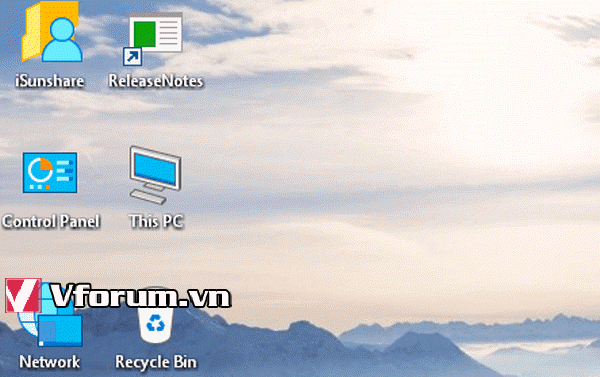
Cách tắt chế độ Clear Type Text
Gõ chữ adjust trên thanh tìm kiếm, rồi nhấp chọn Adjust ClearType text trong danh sách
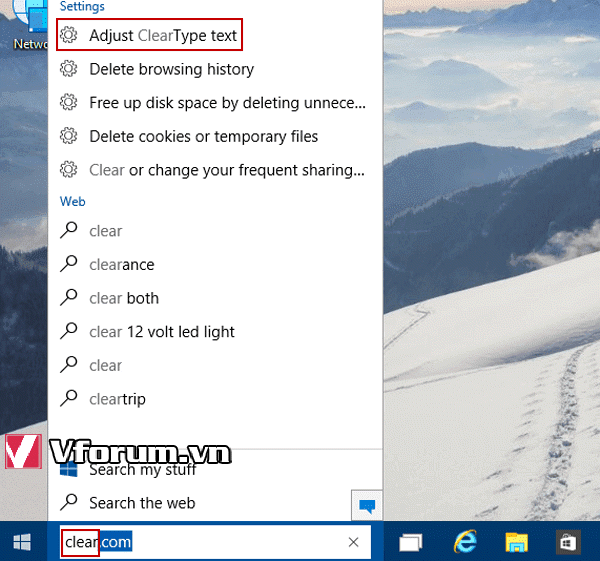
Trong cửa sổ ClearType Text Tuner, bỏ chọn ô Turn on ClearType rồi chọn Next
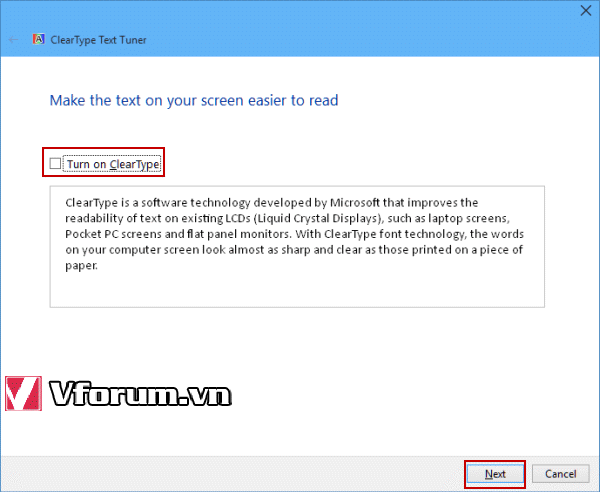
Kích Next tiếp để bỏ qua bước ví dụ minh hoạ
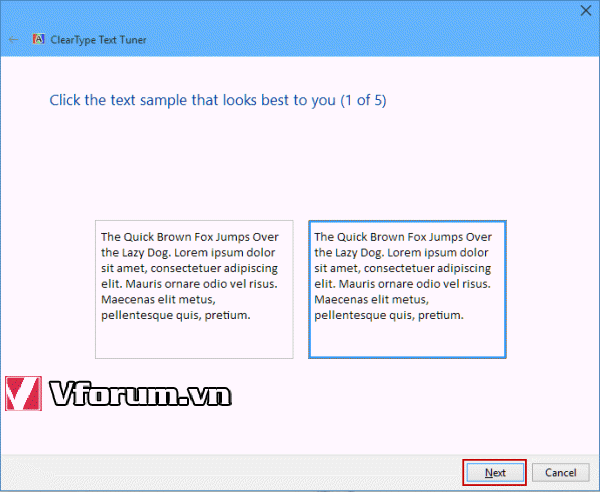
Nhấn Finish để lưu lại và cảm nhận được hiệu ứng
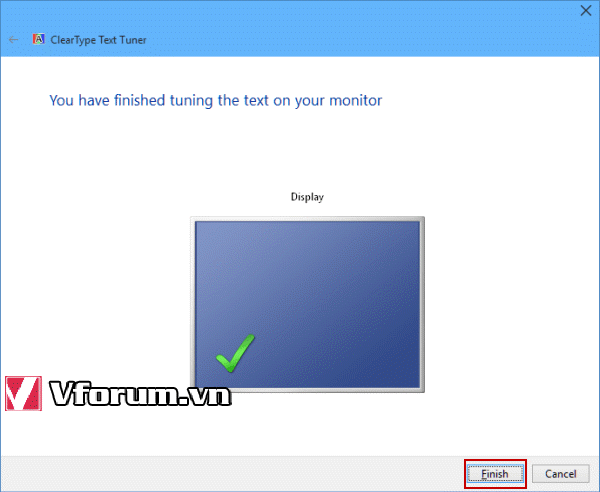
Cách bật chế độ Clear Type Text
Mở Settings trong Start menu, lựa chọn System và kích vào Advanced display settings
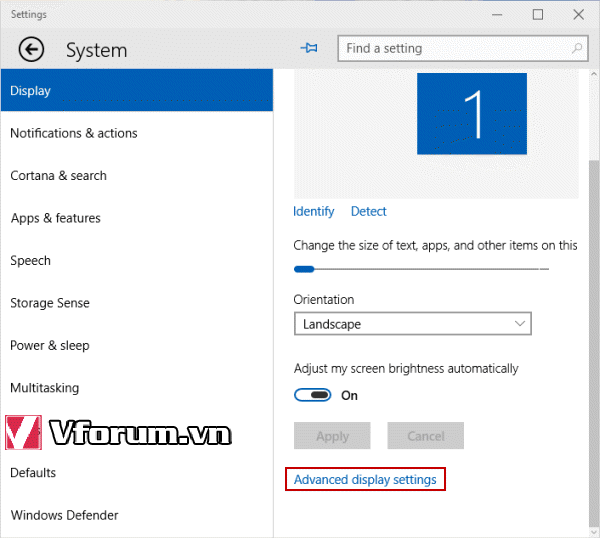
Nhấp vào ClearType text để tiếp tục

Chọn Turn on ClearType -> Next
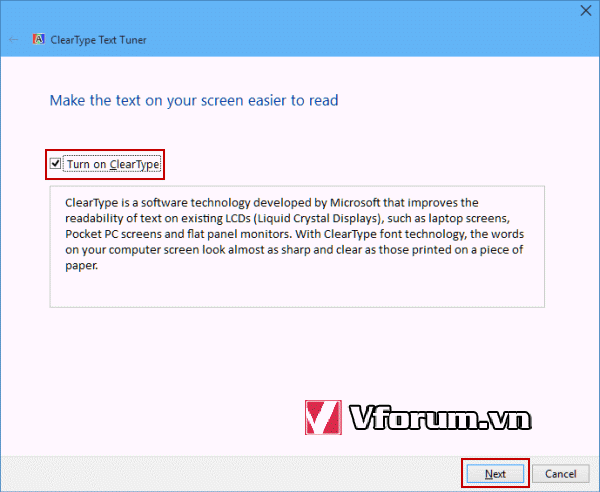
Nhấn Next lần nữa trong hộp thoại em hình ảnh minh hoạ kết quả.